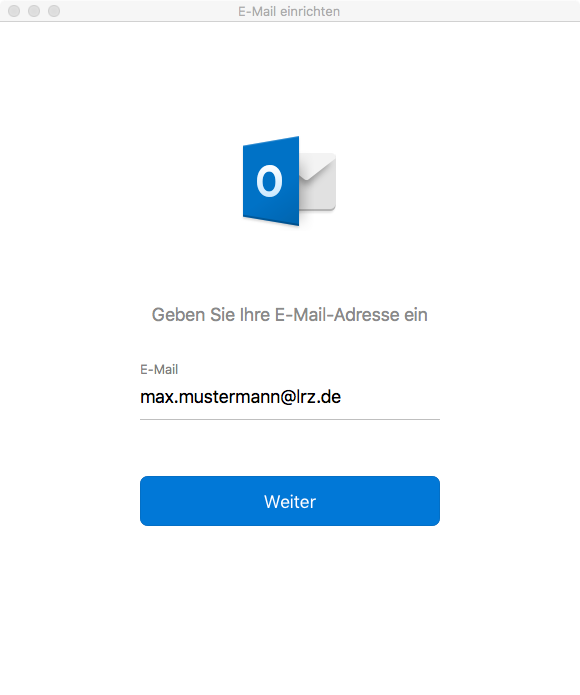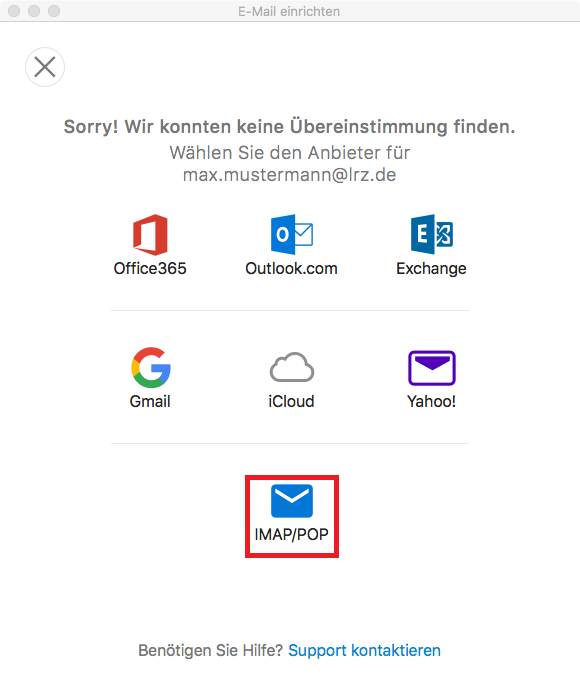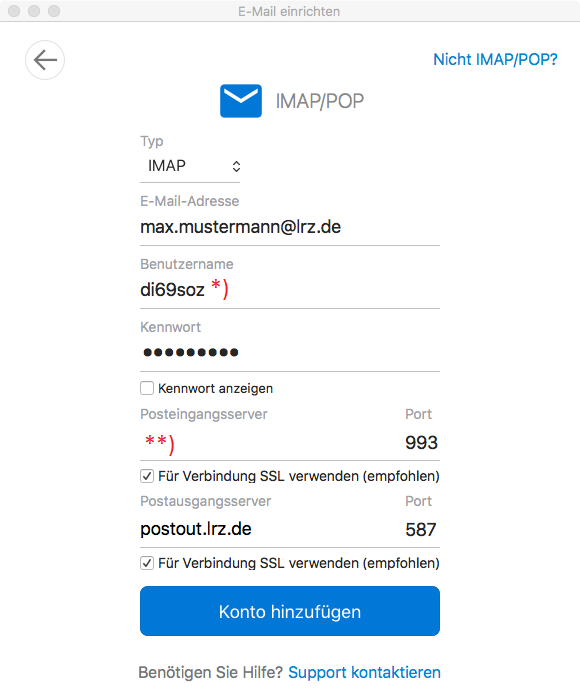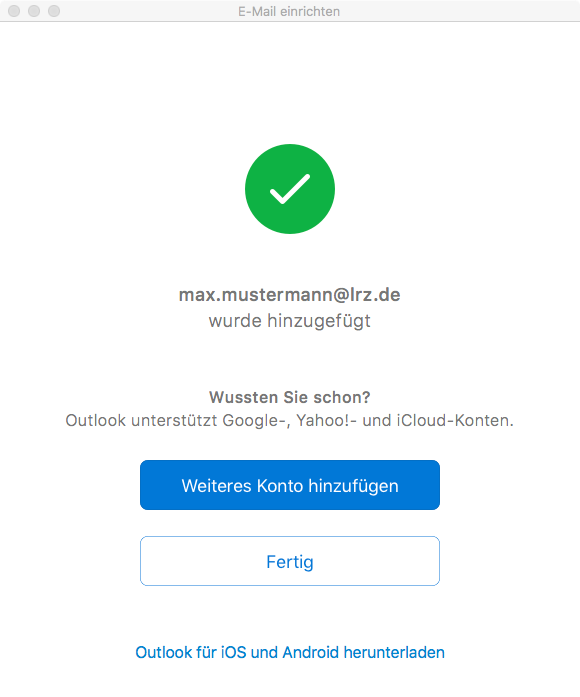Microsoft Outlook 2016 für Mac (IMAP)
Barrierefreiheit
Diese Seite enthält bei Bildern/Grafiken alternative Texte.
Die Screenshots wurden unter macOS Sierra 10.12 erstellt.
Hinweis für Exchange-Nutzende
Bitte beachten Sie, dass Ihnen der volle Nutzungsumfang von Exchange mit IMAP nicht zur Verfügung steht.
Wir empfehlen Ihnen die Nutzung von Outlook. Anleitungen zur Konfiguration finden Sie in Konfiguration von Exchange-Clients.
Nach dem Start von Outlook müssen Sie Ihre E-Mailadresse eingeben.
Wählen Sie nun "IMAP/POP" zur Konfiguration aus.
Geben Sie dann
*) Ihre LRZ-Kennung und Ihr Passwort
sowie
**) den Servernamen für den Posteingangsserver
- mailin.lrz.de für Beschäftigte von Hochschulen und anderen wissenschaftlichen Einrichtungen
- studlmu.lrz.de für Studierende der LMU München
- studext.lrz.de für Studierende anderer Hochschulen (u.a. Hochschule für Musik und Theater, Hochschule für Film und Fernsehen, Akademie der Bildenden Künste)
ein.
Wählen Sie für den Posteingangsserver SSL als Verschlüsselung aus und überprüfen Sie ob der Port 993 konfiguriert ist.
Tragen Sie außerdem als SMTP-Server "postout.lrz.de" ein. Für den Postausgangsserver müssen Sie ebenfalls SSL einschalten und als Port 465 oder Port 587 eintragen.
Bestätigen Sie Ihre Eingaben mit Konto hinzufügen und Fertig.
Outlook 2016 für Mac steht Ihnen nun zur Benutzung zur Verfügung.